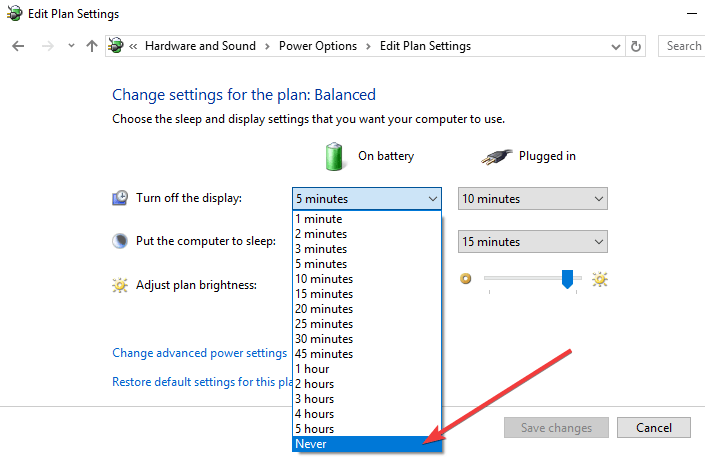কীভাবে আপনার ল্যাপটপ স্ক্রিনকে ডিমিং থেকে রোধ করবেন
শেষ আপডেট: 19 অক্টোবর, 2018
বিভিন্ন পিসি সমস্যা সমাধানের জন্য, আমরা ড্রাইভারফিক্সের পরামর্শ দিই: এই সফ্টওয়্যারটি আপনার ড্রাইভারগুলিকে চালিত এবং চলমান রাখবে, এইভাবে আপনাকে সাধারণ কম্পিউটার ত্রুটি এবং হার্ডওয়্যার ব্যর্থতা থেকে রক্ষা করবে। 3 টি সহজ পদক্ষেপে এখন আপনার সমস্ত ড্রাইভার পরীক্ষা করুন:
- ড্রাইভারফিক্স ডাউনলোড করুন (যাচাই করা ডাউনলোড ফাইল)।
- সমস্ত সমস্যাযুক্ত ড্রাইভার খুঁজে পেতে শুরু স্ক্যান ক্লিক করুন ।
- নতুন সংস্করণগুলি পেতে এবং সিস্টেমের ত্রুটিগুলি এড়ানোর জন্য ড্রাইভার আপডেট করুন ক্লিক করুন ।
-
ড্রাইভারফিক্স এই মাসে 502,095 জন পাঠক ডাউনলোড করেছেন।
-
- *
আপনার পিসি স্ক্রিনটি ম্লান হওয়া থেকে বিরত রাখার 4 টি সমাধান
- অভিযোজিত উজ্জ্বলতা অক্ষম করুন
- সেটিংস থেকে ভাল জন্য ডিসিমিং ব্লক প্রদর্শন
- আপনার ডিসপ্লে ড্রাইভার আপডেট করুন
- ইন্টেল পিসিগুলিতে ডিসপ্লে পাওয়ার পাওয়ার অক্ষম করুন
আপনার ল্যাপটপে স্বয়ংক্রিয় পর্দা ডিমিং কখনও কখনও বিরক্তিকর হতে পারে। এবং এই নিবন্ধে আমরা আপনাকে কীভাবে অভিযোজিত উজ্জ্বলতা বৈশিষ্ট্যটি অক্ষম করতে হবে তা আপনার ল্যাপটপের স্ক্রিনটি ম্লান হওয়ার কারণ দেখাব । সমাধানটি খুব সহজ, এবং এটির জন্য আপনার পাওয়ার পরিকল্পনায় মাত্র কয়েকটা টুইট দরকার । উইন্ডোজ দ্বারা চালিত অনেক আধুনিক ল্যাপটপগুলি অভিযোজিত আলোক সেন্সরগুলির বৈশিষ্ট্যযুক্ত যা পরিবেষ্টনের আলোকে ভিত্তি করে পর্দার উজ্জ্বলতা সামঞ্জস্য করে। তবে দুর্ভাগ্যক্রমে, এই বৈশিষ্ট্যটি উইন্ডোজে কাজ করার মতো বলে কাজ করে না এবং এটি আপনার অভিজ্ঞতায় কিছু সমস্যা তৈরি করতে পারে।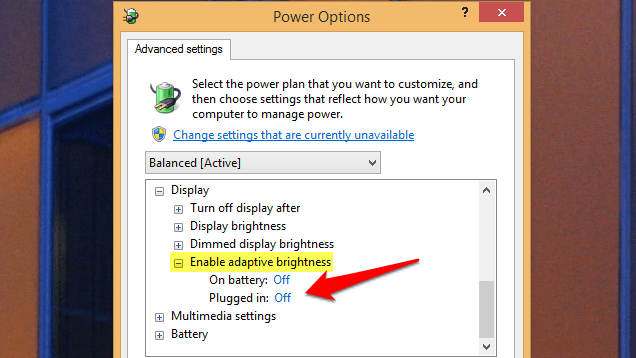
আমি কীভাবে উইন্ডোজ 10 এ আমার পর্দাটি ম্লান হওয়া থেকে থামাব?
পদ্ধতি 1: অভিযোজিত উজ্জ্বলতা অক্ষম করুন
যদি উজ্জ্বলতা পরিবর্তনের সমস্যাটি আপনাকে ক্রমাগত বিরক্ত করে, তবে এটি ঠিক করার জন্য আপনার কী করা উচিত তা এখানে:
- কন্ট্রোল প্যানেল, হার্ডওয়্যার এবং সাউন্ড, পাওয়ার বিকল্পগুলিতে যান
- আপনার সক্রিয় শক্তি পরিকল্পনার পাশে পরিবর্তন পরিকল্পনা সেটিংসে ক্লিক করুন
- উন্নত পাওয়ার সেটিংস পরিবর্তন করুন এ ক্লিক করুন
- ডিসপ্লেতে নীচে স্ক্রোল করুন, তারপরে অভিযোজিত উজ্জ্বলতা সক্ষম করুন এর অধীনে, ব্যাটারি উভয়ের জন্য এটিকে স্যুইচ করুন এবং মোডগুলিতে প্লাগ ইন করুন
উইন্ডোজ 7 এবং উইন্ডোজ 8 ল্যাপটপের জন্য অভিযোজিত হালকা সেন্সর উপলব্ধ। বৈশিষ্ট্যটি উইন্ডোজ 10 চালিত ল্যাপটপেও উপলব্ধ। প্রথম দিন থেকেই নির্মাতাদের জন্য অপারেটিং সিস্টেমটি প্রকাশিত হওয়ার পরে এটি এইভাবেই ছিল।
নতুন উইন্ডোজ 10 সংস্করণ সম্পর্কে কথা বলতে, আপনি যদি সর্বশেষ ওএস রিলিজটি ইনস্টল করেন তবে মনে রাখবেন যে অনুসরণের পদক্ষেপগুলি কিছুটা আলাদা হতে পারে।
আপনার উইন্ডোজ 10 সংস্করণটি চলমান আপনার ল্যাপটপে আপনি এইভাবে অভিযোজিত উজ্জ্বলতা অক্ষম করুন:
- অনুসন্ধান / কর্টানাতে কন্ট্রোল প্যানেলটি টাইপ করুন
- হার্ডওয়্যার এবং সাউন্ড ট্যাব> পাওয়ার বিকল্পগুলিতে ক্লিক করুন
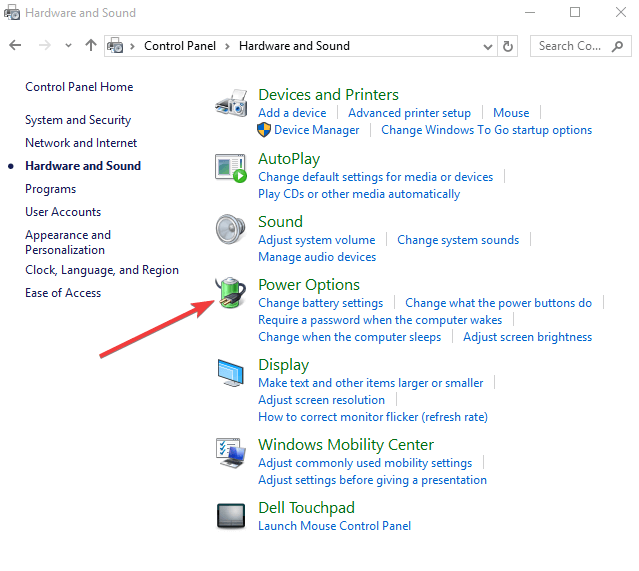
- বাম ফলকে, প্রদর্শনটি কখন বন্ধ করতে হবে তা বেছে নিন on
- উন্নত পাওয়ার সেটিংসে ক্লিক করুন
- ডিসপ্লেতে ক্লিক করুন এবং অভিযোজিত ব্রাইটনেস সক্ষম করুন
![কীভাবে আপনার ল্যাপটপ স্ক্রিনকে ডিমিং থেকে রোধ করবেন]()
- উভয় বিকল্পকে অফ এ সেট করুন এবং তারপরে প্রয়োগ করুন।
– সম্পর্কিত: উইন্ডোজ 10 এ স্ক্রিনের সমস্যাগুলি কীভাবে ঠিক করবেন
পদ্ধতি 2: ব্লক প্রদর্শন ভাল জন্য ম্লান
প্লাগ লাগানো অবস্থায় আপনার ল্যাপটপের স্ক্রিনটি ম্লান হওয়া থেকে রোধ করার জন্য আরও একটি দ্রুত পদ্ধতি হ’ল পাওয়ার অপশনে ‘প্রদর্শন বন্ধ করুন’ বিকল্পটি ‘কখনই নয়’ তে সেট করা।
পদ্ধতি 3: আপনার ডিসপ্লে ড্রাইভার আপডেট করুন
আপনার যদি এখনও কোনওভাবে ম্লান স্ক্রিন নিয়ে সমস্যা থাকে তবে আপনার ডিসপ্লে ড্রাইভারটি আপ টু ডেট রয়েছে কিনা তা পরীক্ষা করে দেখুন। আপনি ডিভাইস ম্যানেজারে যেতে পারেন, আপনার ডিসপ্লে ড্রাইভারটি নির্বাচন করতে পারেন, এটিতে ডান ক্লিক করুন এবং ‘ড্রাইভার আপডেট করুন’ নির্বাচন করুন।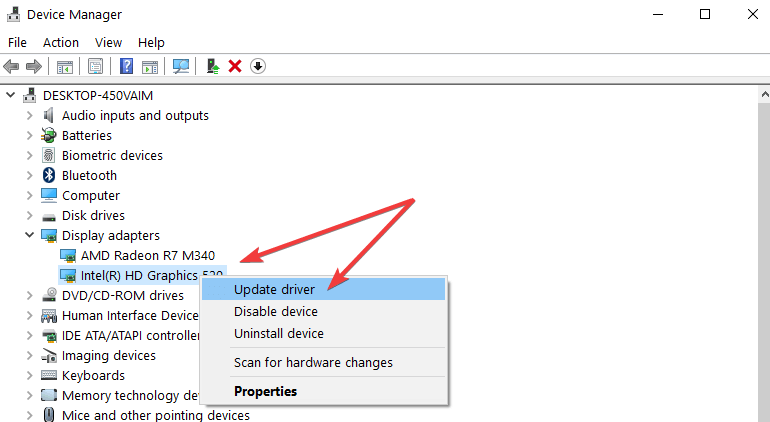
পদ্ধতি 4: ইন্টেল পিসিগুলিতে ডিসপ্লে পাওয়ার পাওয়ার অক্ষম করুন
এছাড়াও, আপনি যদি ইন্টেলের গ্রাফিক্স কার্ড ব্যবহার করে থাকেন তবে “ডিসপ্লে পাওয়ার সাশ্রয় প্রযুক্তি” বৈশিষ্ট্যটি বন্ধ করে দিন Many ।
আপনার কম্পিউটারের স্ক্রিনে আপনার যদি অন্য সমস্যা থাকে তবে আপনি পিসি বা ল্যাপটপের পিক্সেলিটেড স্ক্রিনের সমস্যা সমাধানের বিষয়ে আমাদের নিবন্ধটি পরীক্ষা করে দেখতে পারেন ।
এটিই হ’ল, এই পদক্ষেপগুলি সম্পাদন করার পরে আপনার ল্যাপটপের প্রদর্শনটি আর মন্দ হবে না।